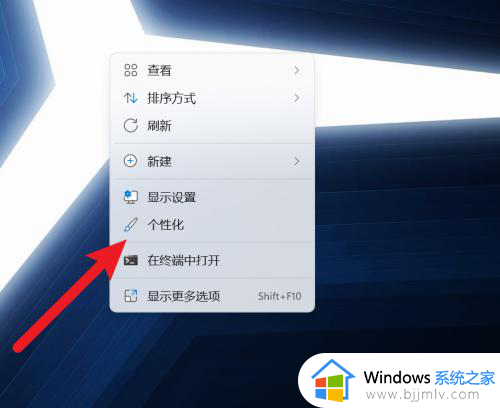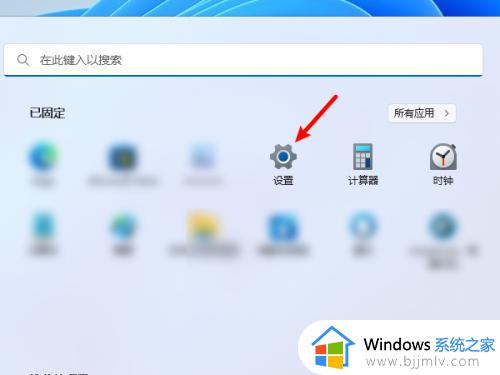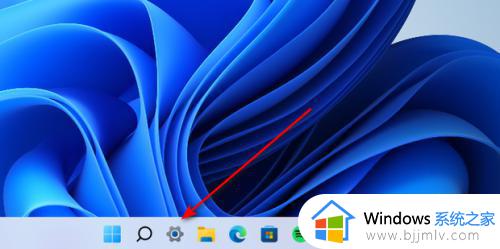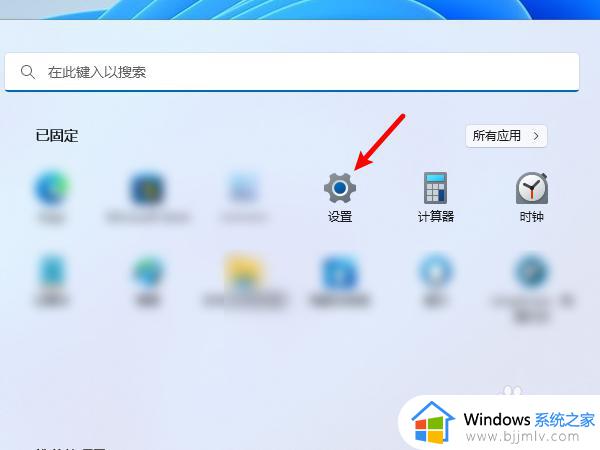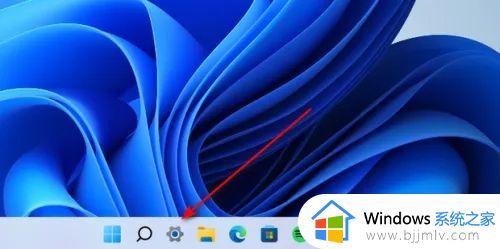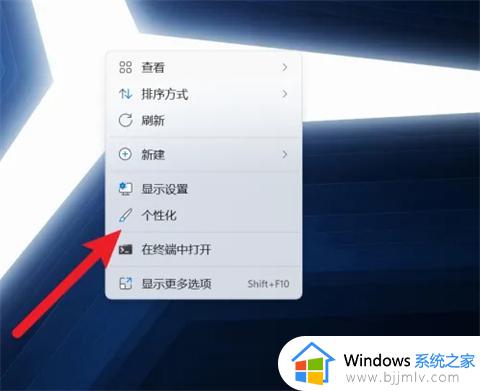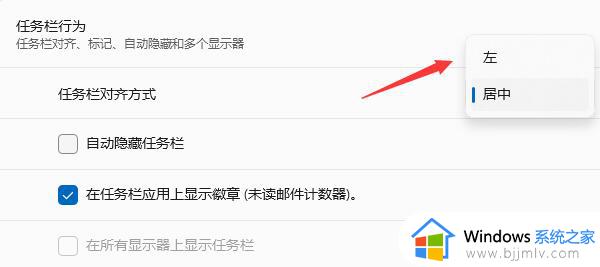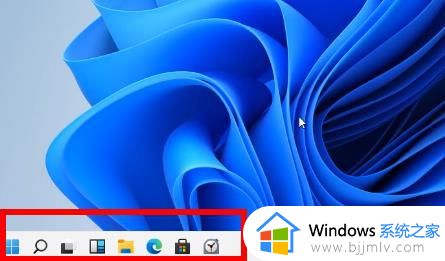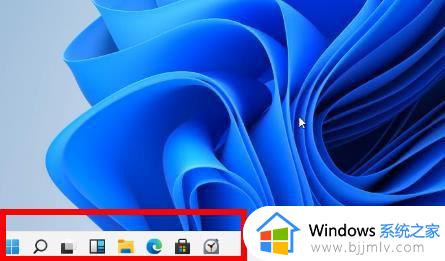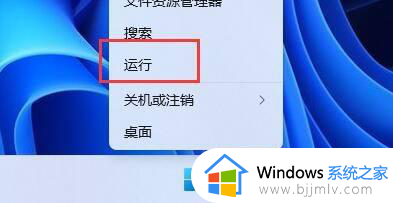win11开始菜单怎么移到左边 win11设置开始菜单靠左边方法
更新时间:2024-02-07 14:23:18作者:runxin
许多用户在初次使用win11系统的时候,也都有发觉桌面底下任务栏中的图标都变成居中显示,其中也包括开始菜单图标,因此近日有些用户就想要将win11系统中开始菜单图标重新移动到靠左边位置,对此win11开始菜单怎么移到左边呢?这里小编就给大家分享一篇win11设置开始菜单靠左边方法。
具体方法如下:
1、点击开始图标打开菜单,打开进入“设置”。或使用快捷键WIN+i。
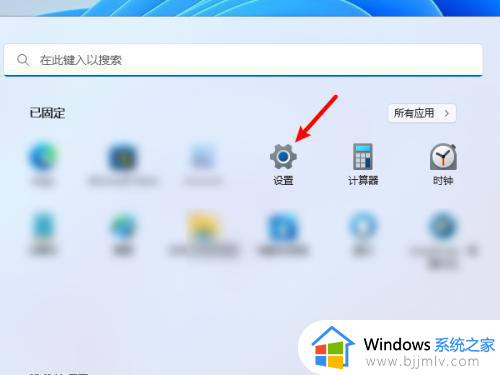
2、进入设置界面后,点击进入左侧的“个性化”。
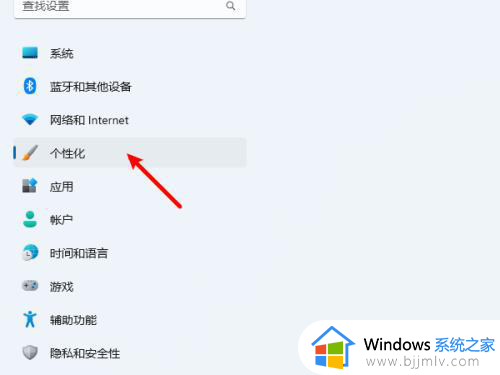
3、在里面再点击进入“任务栏”。
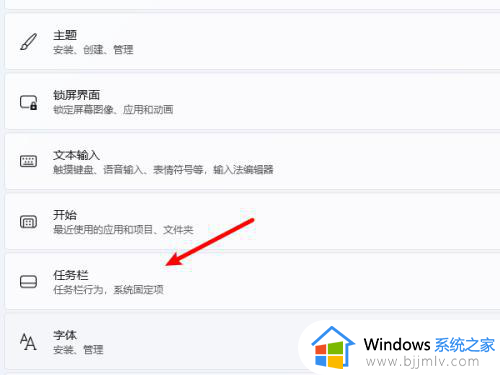
4、进行任务栏设置界面,再点击展开里面的“任务栏行为”。
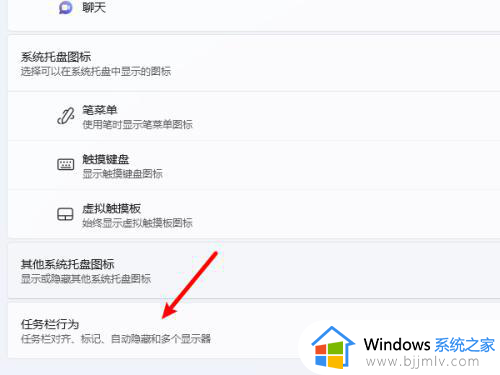
5、就可以看到任务栏对齐方式设置选项了,选择“靠左”。这样就完成把windows11开始菜单移到左边的设置了。
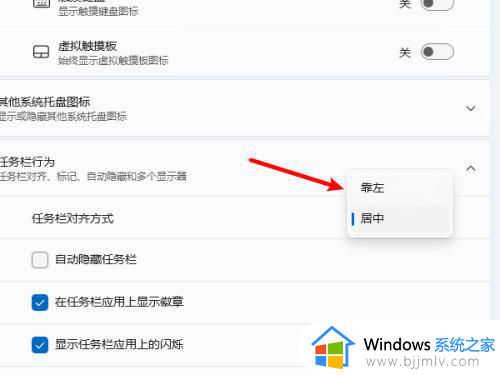
以上就是小编给大家分享的win11设置开始菜单靠左边方法了,如果你也有相同需要的话,可以按照上面的方法来操作就可以了,希望本文能够对大家有所帮助。